در این مطلب خواهید خواند:
نقش مشتری در سامانه دستیارک
زمانی که با نقش مشتری وارد سامانههای دستیارک میشوید، امکانات شما محدود اما کاملاً کاربردی است. در این سطح دسترسی میتوانید:
- برای درخواستها و مشکلات خود تیکت ثبت کنید
- پاسخ کارشناسان پشتیبانی را مشاهده کنید
- وضعیت تیکتها را بررسی و پیگیری کنید.
این سطح دسترسی ساده و متمرکز طراحی شده تا مشتریان بتوانند بهراحتی درخواستهای خود را ثبت کرده و روند رسیدگی به آنها را دنبال کنند.
با این ساختار، مشتریان بدون پیچیدگی اضافی میتوانند از خدمات پشتیبانی آنلاین استفاده کنند و تجربه بهتری از ارتباط با کسبوکار داشته باشند.
مشاهده لیست تیکتها
زمانی که بهعنوان کاربر وارد یکی از سامانههای دستیارک میشوید، میتوانید از بخش «تیکت» وارد تب لیست تیکتها شوید.
در این بخش، تمامی تیکتهایی که توسط شما برای کارشناسان پشتیبانی ارسال شده، و همچنین تیکتهایی که از طرف کارشناسان برای شما ثبت گردیده است، قابل مشاهده خواهد بود.
این قابلیت به شما کمک میکند تا بهراحتی تمامی مکاتبات و درخواستهای خود را در یک مکان مدیریت و پیگیری کنید.
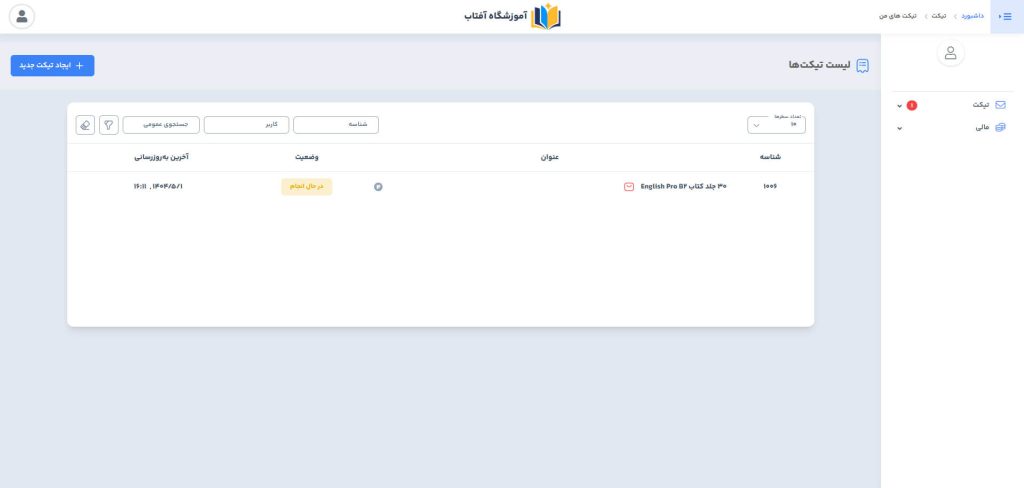
پیگیری وضعیت تیکتها
در سامانه پشتیبانی دستیارک، شما میتوانید وضعیت هر تیکت را بهصورت کامل زیر نظر داشته باشید. همچنین امکان مشاهده سریع تیکتهایی که دارای پیام خواندهنشده هستند برای شما فراهم شده است.
این قابلیت به شما کمک میکند هیچ درخواستی از سوی کارشناسان پشتیبانی را از دست ندهید و روند پیگیری امور مشتریان با نظم بیشتری انجام شود.

مشاهده تعداد تیکتها و پیامهای خواندهنشده
در سامانه پشتیبانی دستیارک، شما میتوانید از طریق شمارندهای که در منوی سمت راست و در بخش تیکتها قرار دارد، بهسادگی تعداد کل تیکتها و همچنین پیامهای خواندهنشده خود را مشاهده کنید.
این قابلیت به شما کمک میکند تا همیشه از وضعیت درخواستها و پیامهای جدید آگاه باشید و هیچ تیکت یا اطلاعیهای را از دست ندهید.
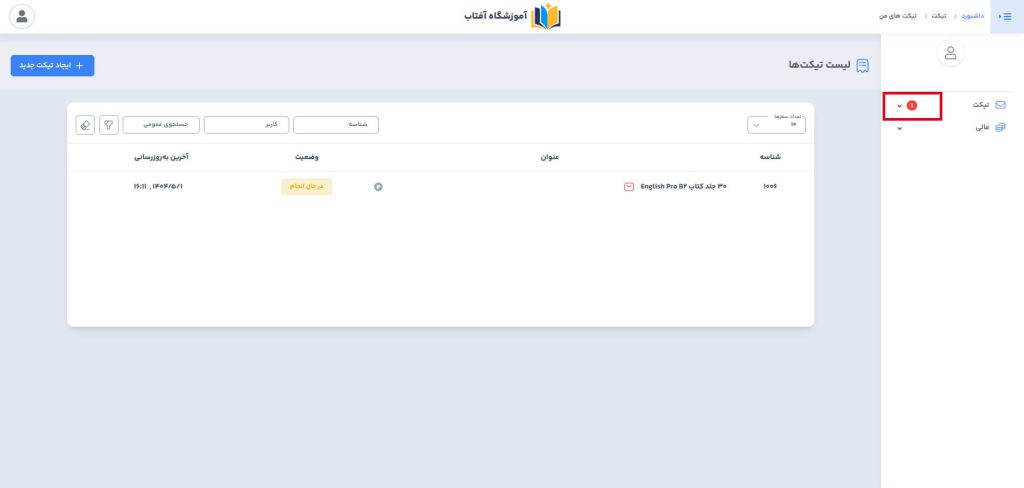
ایجاد تیکت جدید
برای ثبت یک درخواست یا مشکل جدید، کافی است روی دکمه «ایجاد تیکت جدید» کلیک کنید.
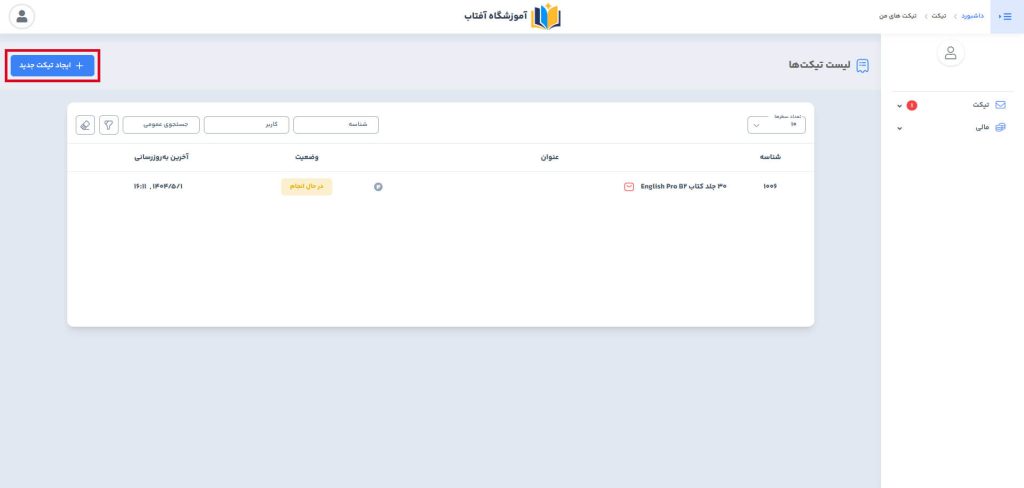
برای ایجاد یک تیکت جدید، کافی است فیلدهای موجود در صفحه ثبت تیکت را بر اساس نیاز خود پر کنید:
- عنوان تیکت: برای درخواست یا مشکل خود یک عنوان مناسب انتخاب کنید.
- دپارتمان یا دستهبندی: واحد یا دسته مرتبط با موضوع تیکت را انتخاب کنید.
- متن تیکت: توضیحات و جزئیات درخواست خود را در این بخش وارد نمایید.
- ارسال فایل پیوست (در صورت نیاز): اگر نیاز به ارسال فایل دارید، میتوانید از گزینه «فایل پیوست تیکت» استفاده کنید.

پس از تکمیل اطلاعات، با کلیک روی گزینه «ارسال تیکت»، تیکت شما با موفقیت ثبت میشود و یک بحث جدید با کارشناسان سامانه برای شما ایجاد خواهد شد.
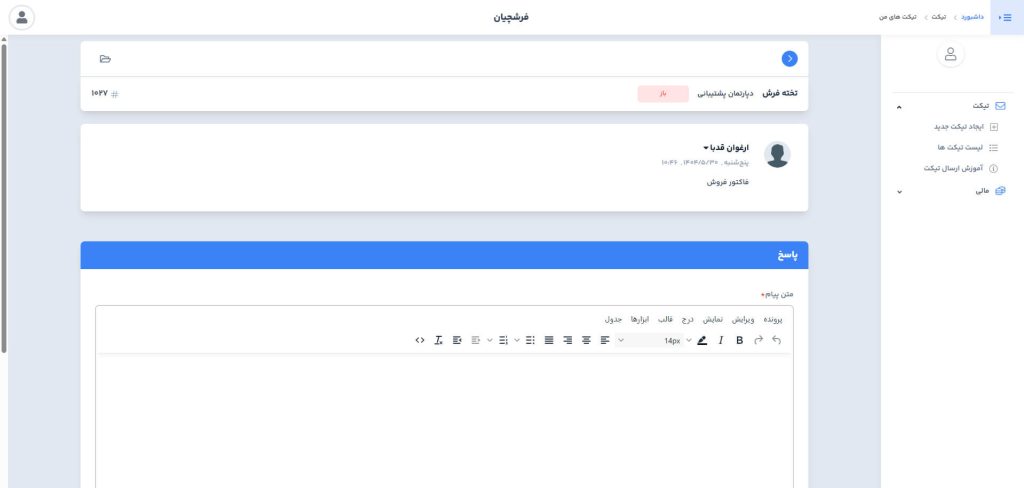
مشاهده و مدیریت تیکتها
در صفحه مربوط به هر تیکت، شما میتوانید دپارتمان مرتبط، وضعیت تیکت و شناسه اختصاصی آن را مشاهده کنید.
همچنین امکان ارتباط مستقیم با کارشناسان سامانه فراهم شده است تا بتوانید پیگیریهای لازم را انجام دهید تا موضوع تیکت شما به طور کامل بررسی شده و بسته شود.
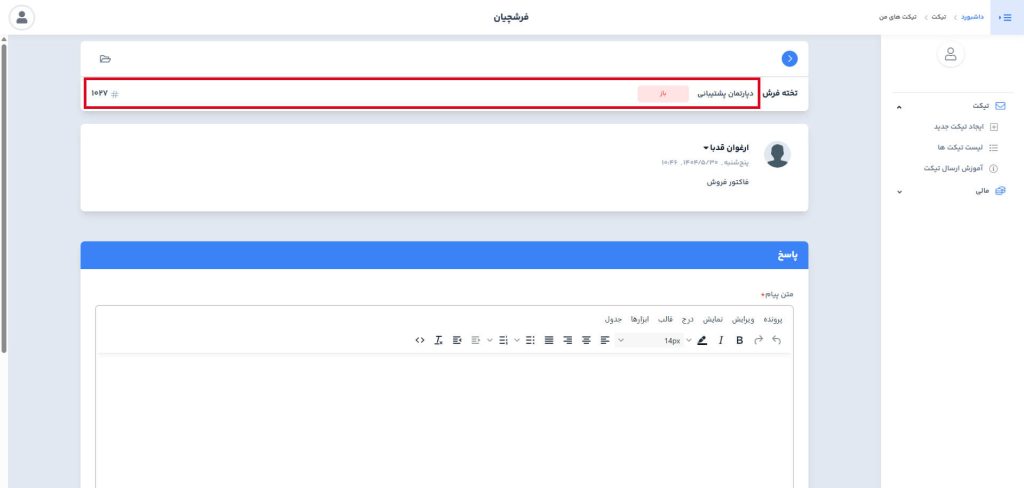
به اشتراک بگذارید: